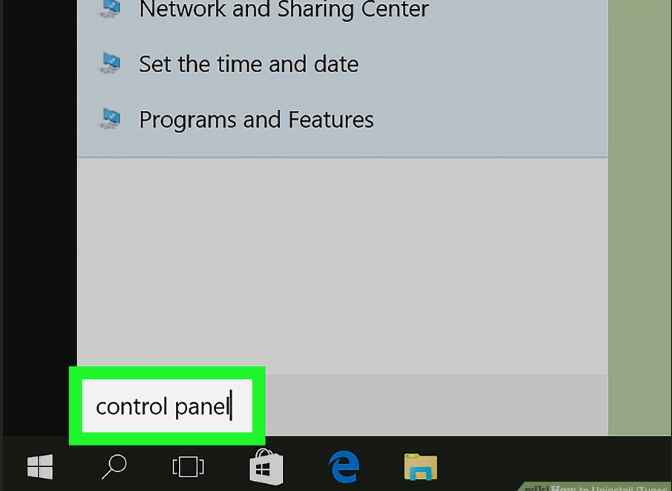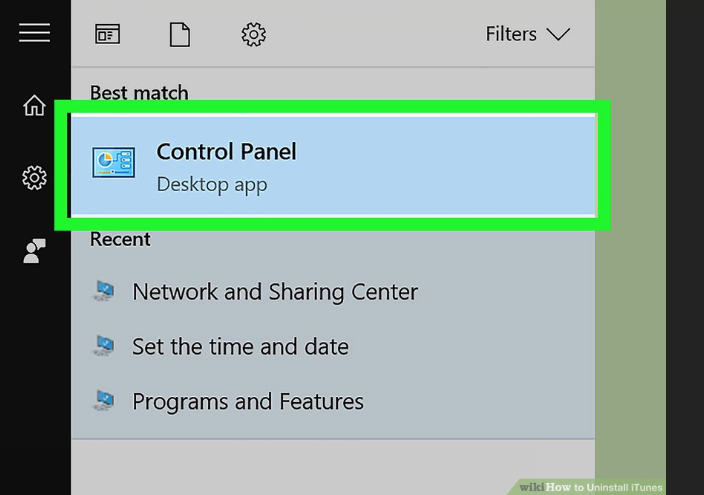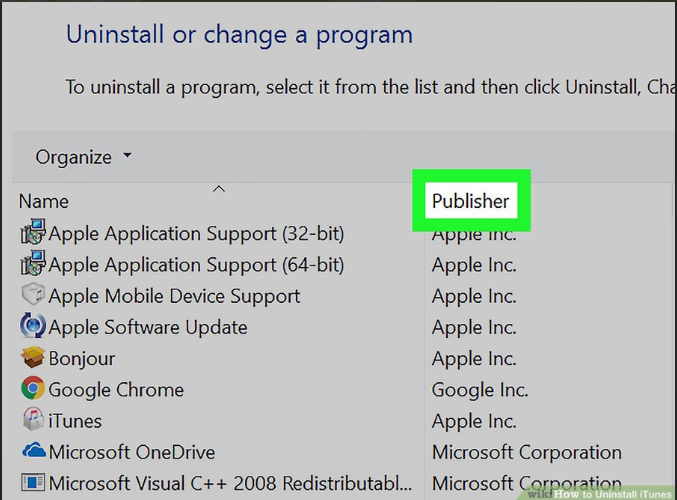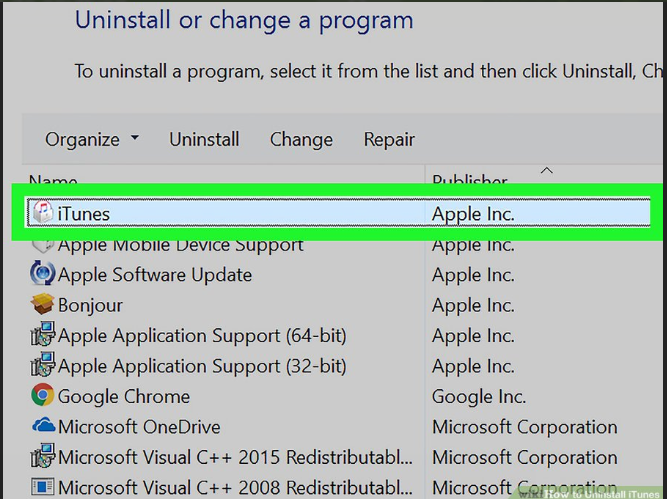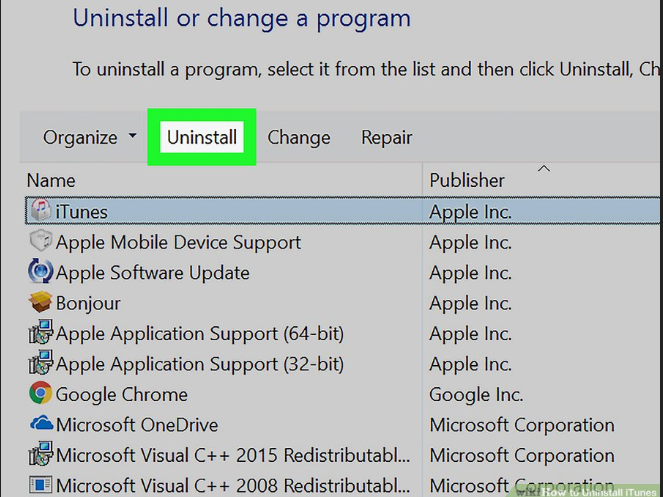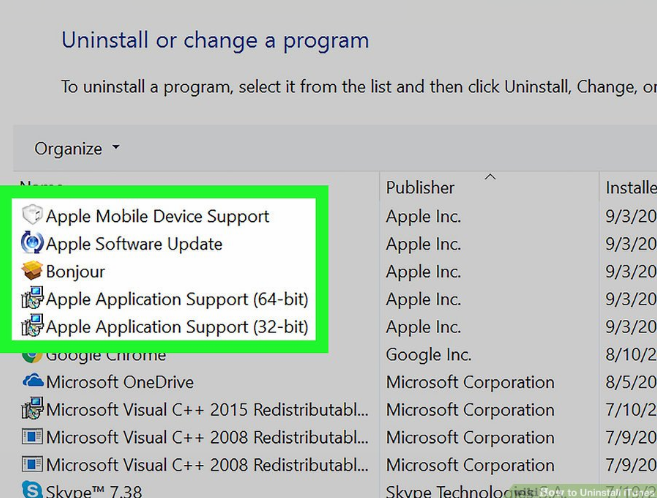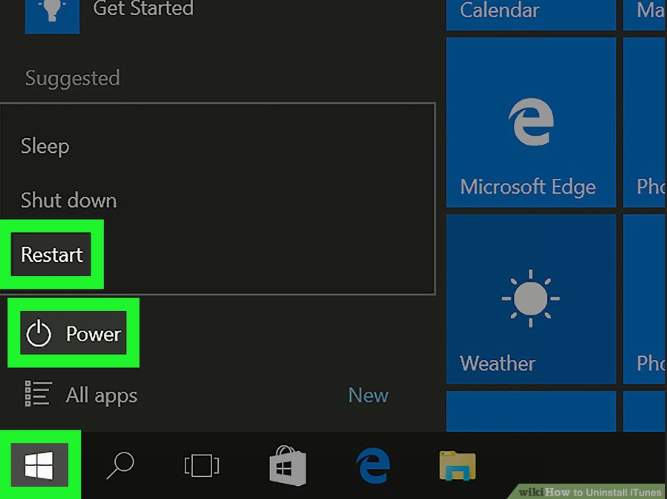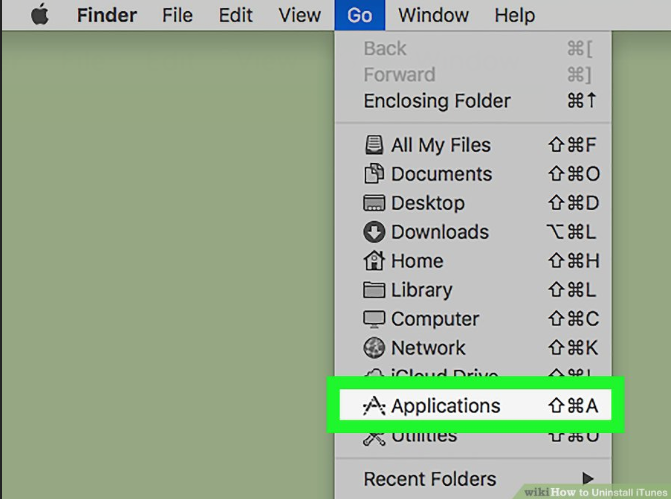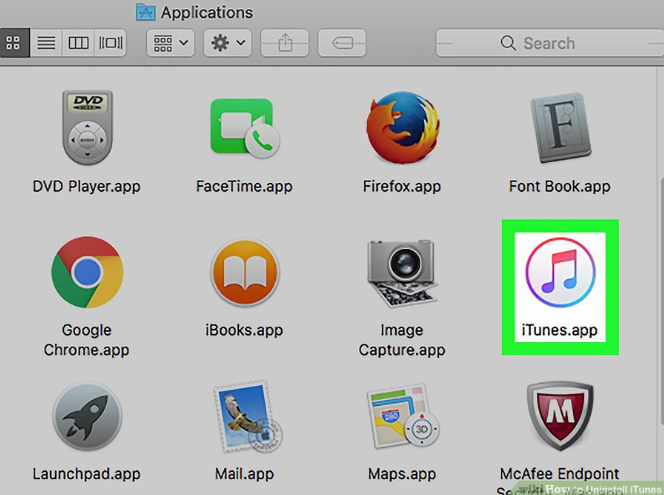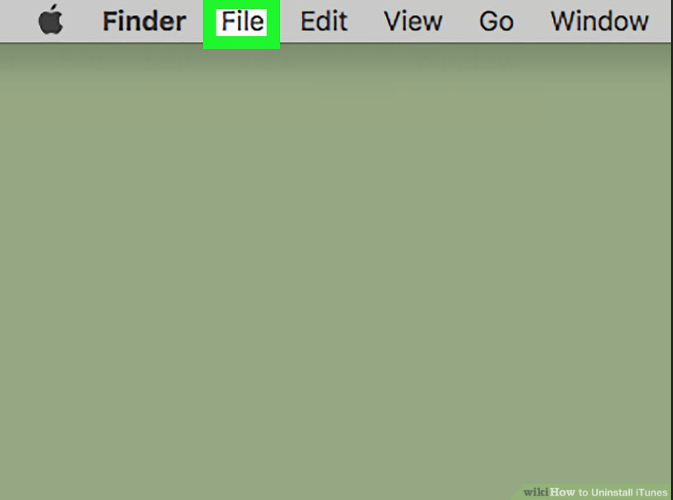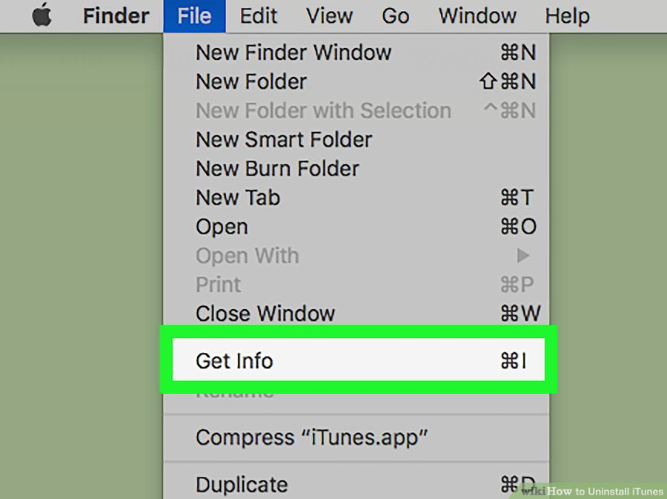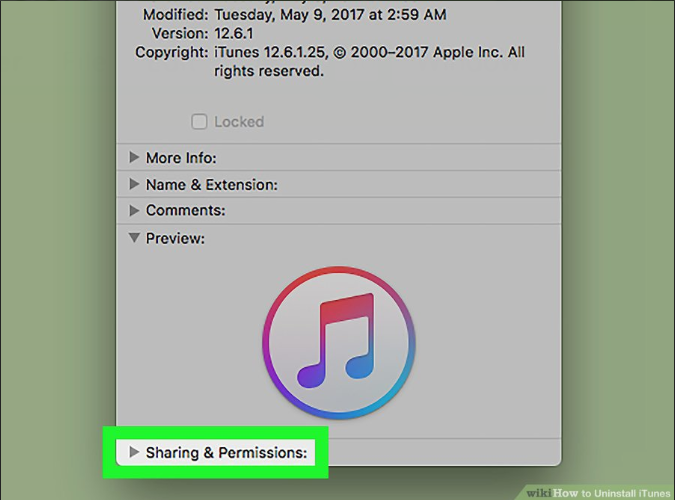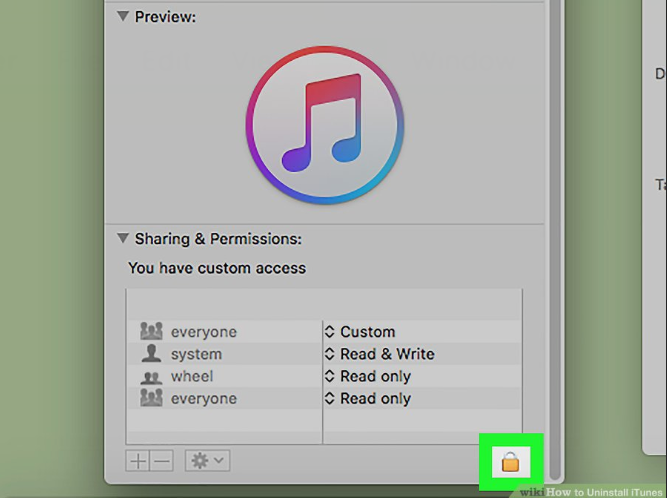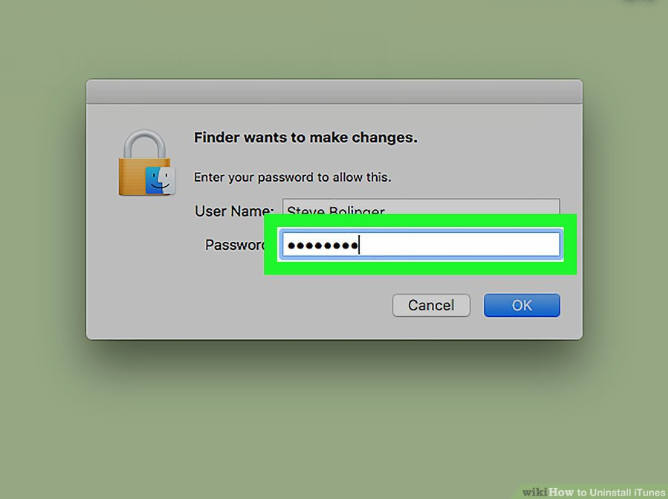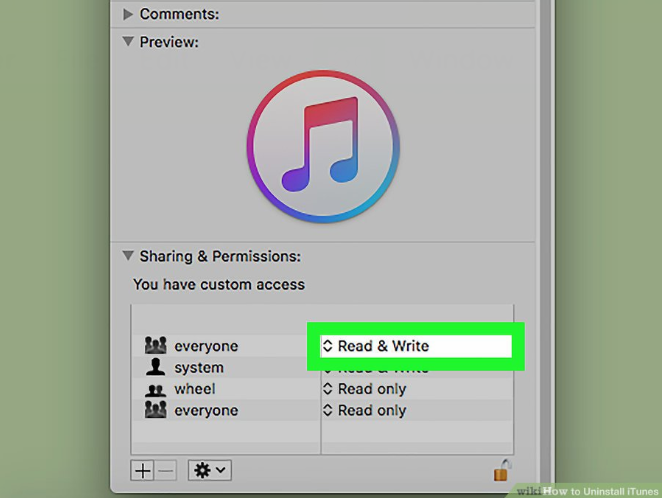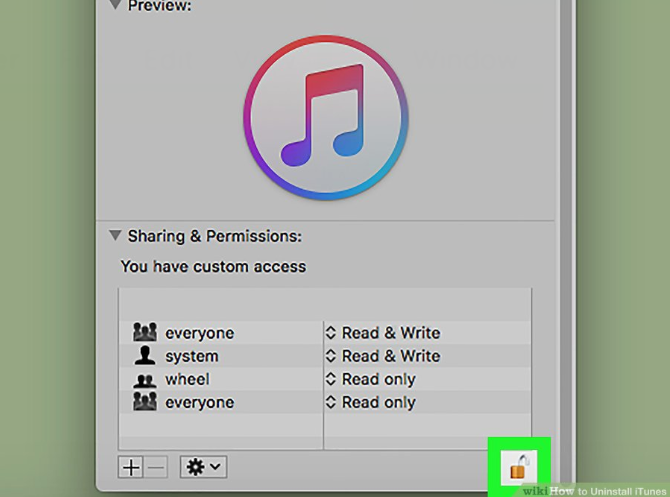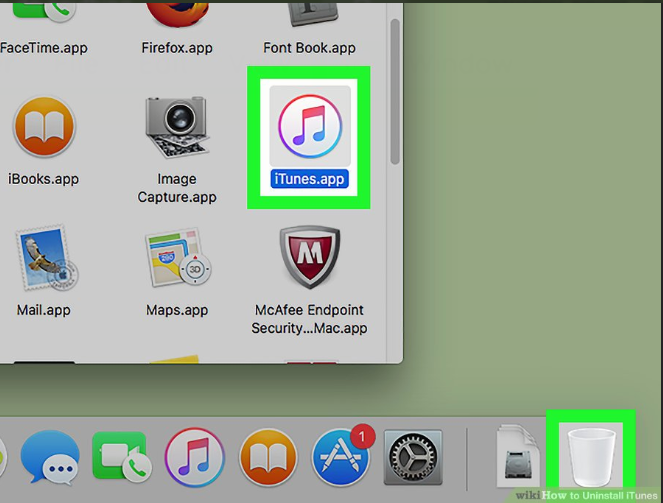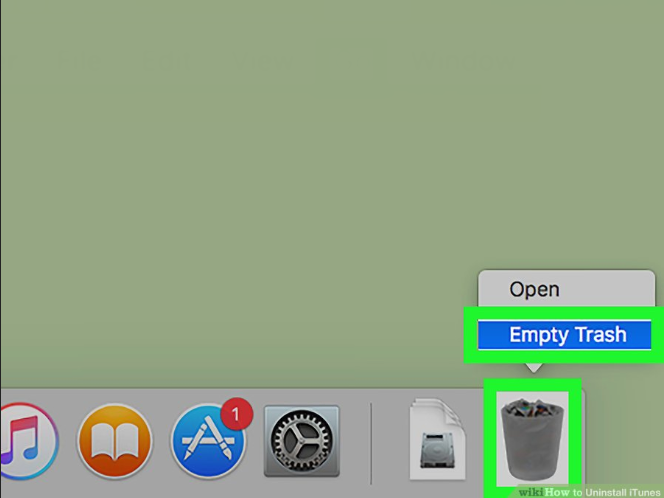В этом wikiHow вы узнаете, как удалить iTunes с вашего компьютера, а также сопутствующие сервисы Apple. Метод
-
На винде
1. Откройте стартовое изображение с названием Windowsstart.png. Нажмите на логотип Windows в левом нижнем углу экрана.
2. Введите панель управления в Пуск. Это будет искать ваш компьютер для приложения панели управления.
3. Нажмите Панель управления. Это должно быть в верхней части окна «Пуск».
4. Нажмите Удалить программу. Это ссылка под заголовком «Программы».
- Если панель управления отображает сетку значков вместо нескольких значков со ссылками, щелкните «Программы и компоненты».
5. Перейдите на вкладку «Издатель». Эта вкладка находится в ряду параметров организации над перечисленными здесь программами. Это позволит упорядочить программы в алфавитном порядке по издателю, что приведет к тому, что программы Apple будут отображаться в верхней части окна панели управления.
- Если это не принесет “Apple Inc.” Для публикации в верхней части страницы снова нажмите «Издатель».
6. Выберите iTunes. Он должен быть в верхней части списка сервисов Apple.
7. Нажмите Удалить. Эта кнопка находится в левой части ряда опций над программами. Это начнет процесс удаления для iTunes.
8. Следуйте инструкциям удаления. Нажмите «Да» при появлении запроса дважды, затем подождите, пока iTunes завершит удаление.
- Если будет предложено перезагрузить компьютер, нажмите «Перезагрузить позже».
9. Удалите другие сервисы Apple. Чтобы полностью избавиться от iTunes, удалите следующие программы в следующем порядке: [1]
- Яблоко обновление программного обеспечения
- Поддержка мобильных устройств Apple
- Bonjour
- Поддержка приложений Apple (64-разрядная версия)
- Поддержка приложений Apple (32-разрядная версия)
10. Перезагрузите компьютер. Откройте Пуск, щелкните Изображение с названием Windowspower.png и нажмите «Перезагрузить», чтобы сделать это. Как только ваш компьютер перезагрузится, iTunes и все партнерские программы исчезнут с вашего компьютера.
2. На Mac
- Нажмите Go. Это должно быть в строке меню вашего Mac.
- Если вы не видите Go, щелкните рабочий стол или откройте Finder.
- Нажмите Приложения. Это в выпадающем меню Go.
- Выберите iTunes. Найдите значок iTunes, который напоминает разноцветную заметку на белом фоне, и щелкните ее, чтобы выбрать ее.
- Нажмите Файл. Этот пункт меню находится в верхней левой части экрана.
5. Нажмите Получить информацию. Вы увидите эту опцию в верхней части раскрывающегося меню «Файл».
6. Дважды щелкните вкладку «Общий доступ и разрешения». Это в нижней части информационного меню iTunes. Эта вкладка развернется, чтобы показать дополнительные параметры.
7. Нажмите на значок замка. Это в правом нижнем углу окна.
8. Введите пароль администратора, если будет предложено. Это разблокирует меню «Общий доступ и разрешения», позволяя изменить разрешения программы.
9. Измените права доступа «все» на «Чтение и запись». Нажмите значок ^ справа от заголовка «все», затем нажмите «Чтение и запись», чтобы выбрать его в качестве файла iTunes по умолчанию. Этот параметр позволяет вам удалить iTunes.
10. Нажмите значок замка еще раз. Это сохранит ваши изменения.
11. Нажмите и перетащите iTunes в корзину. Корзина находится в крайнем правом углу док-станции вашего Mac. Удаление значка iTunes в корзину приведет к удалению iTunes.
12. Очистить корзину. Нажмите и удерживайте значок корзины, нажмите «Очистить корзину» во всплывающем меню, а затем нажмите «Очистить корзину» при появлении запроса. Это полностью очистит корзину и удалит iTunes с вашего компьютера.
- Вам может потребоваться перезагрузить Mac, прежде чем iTunes полностью исчезнет.